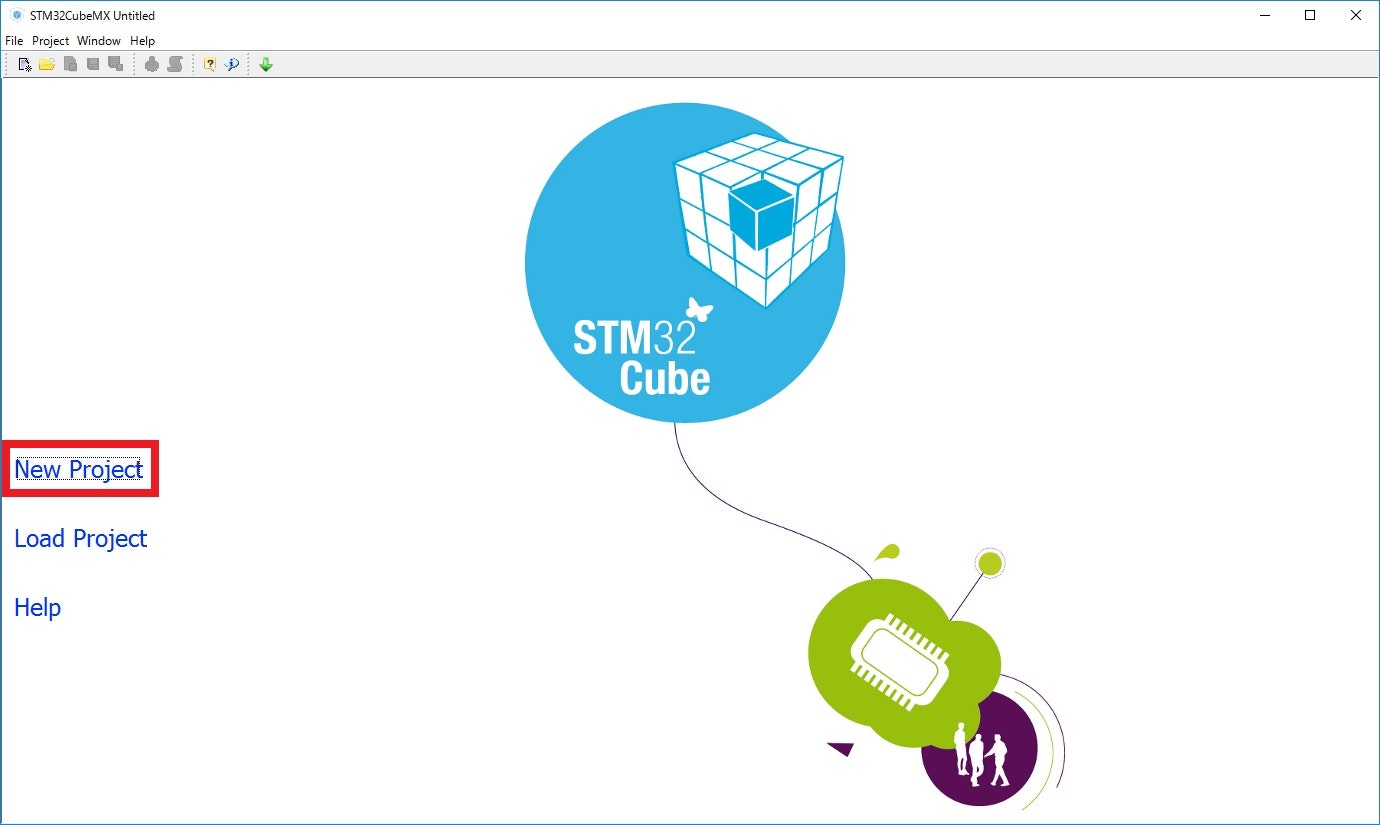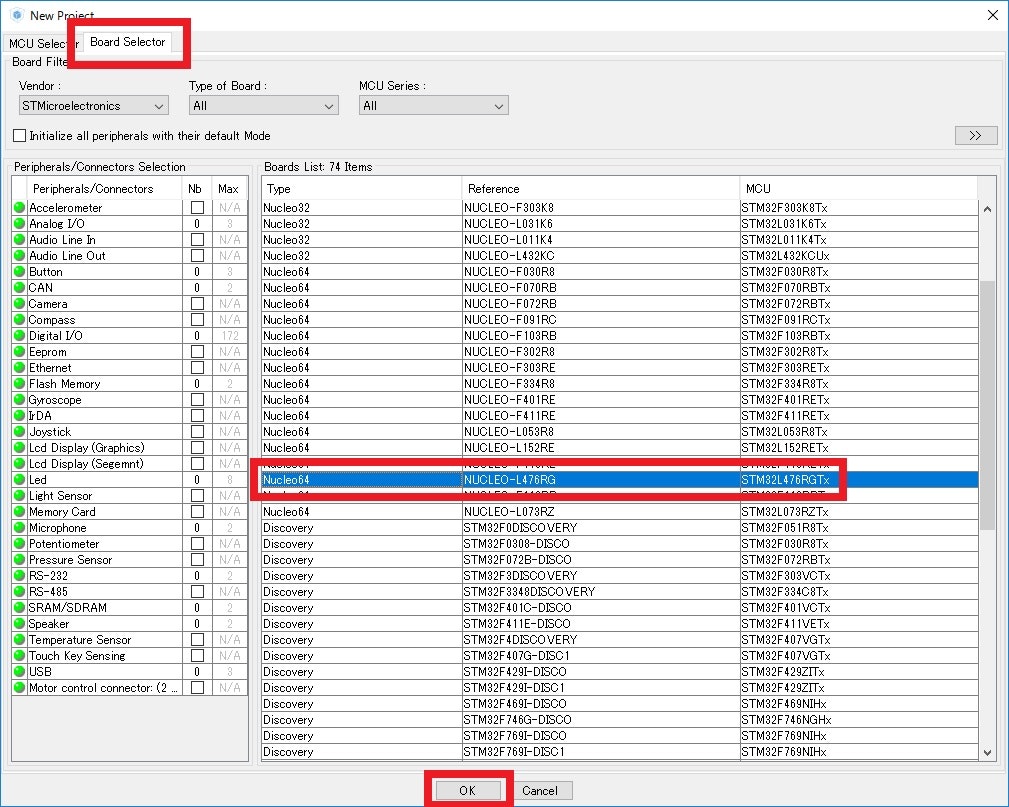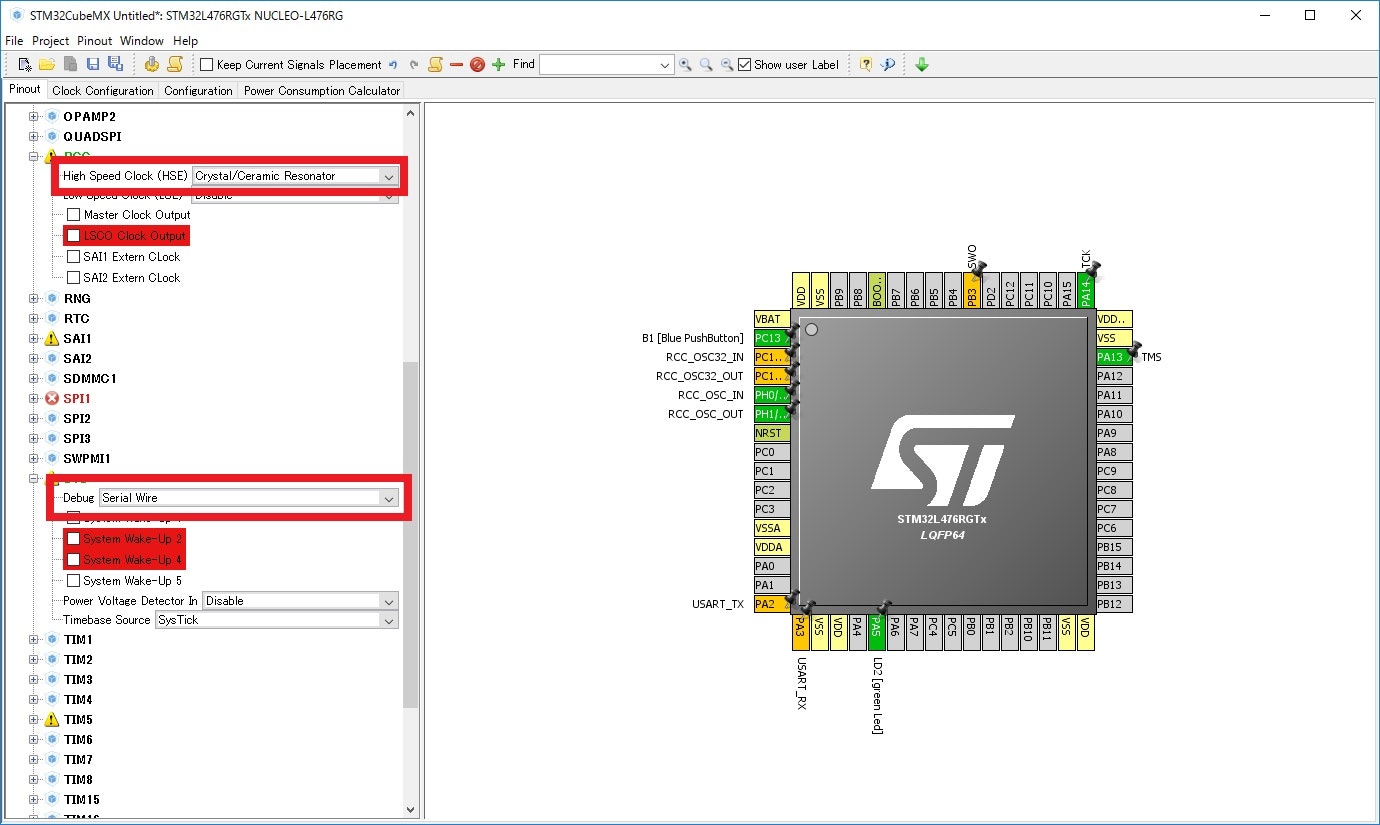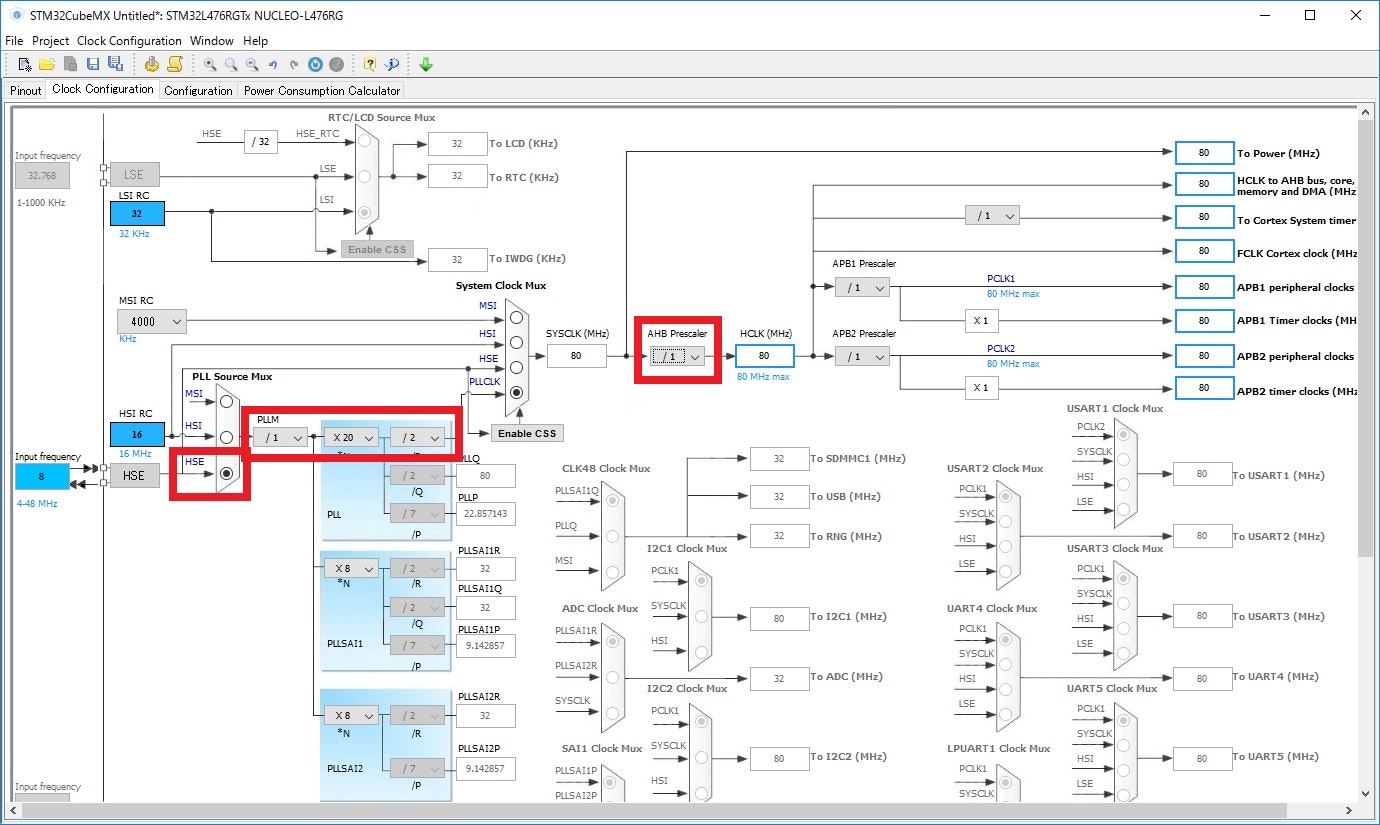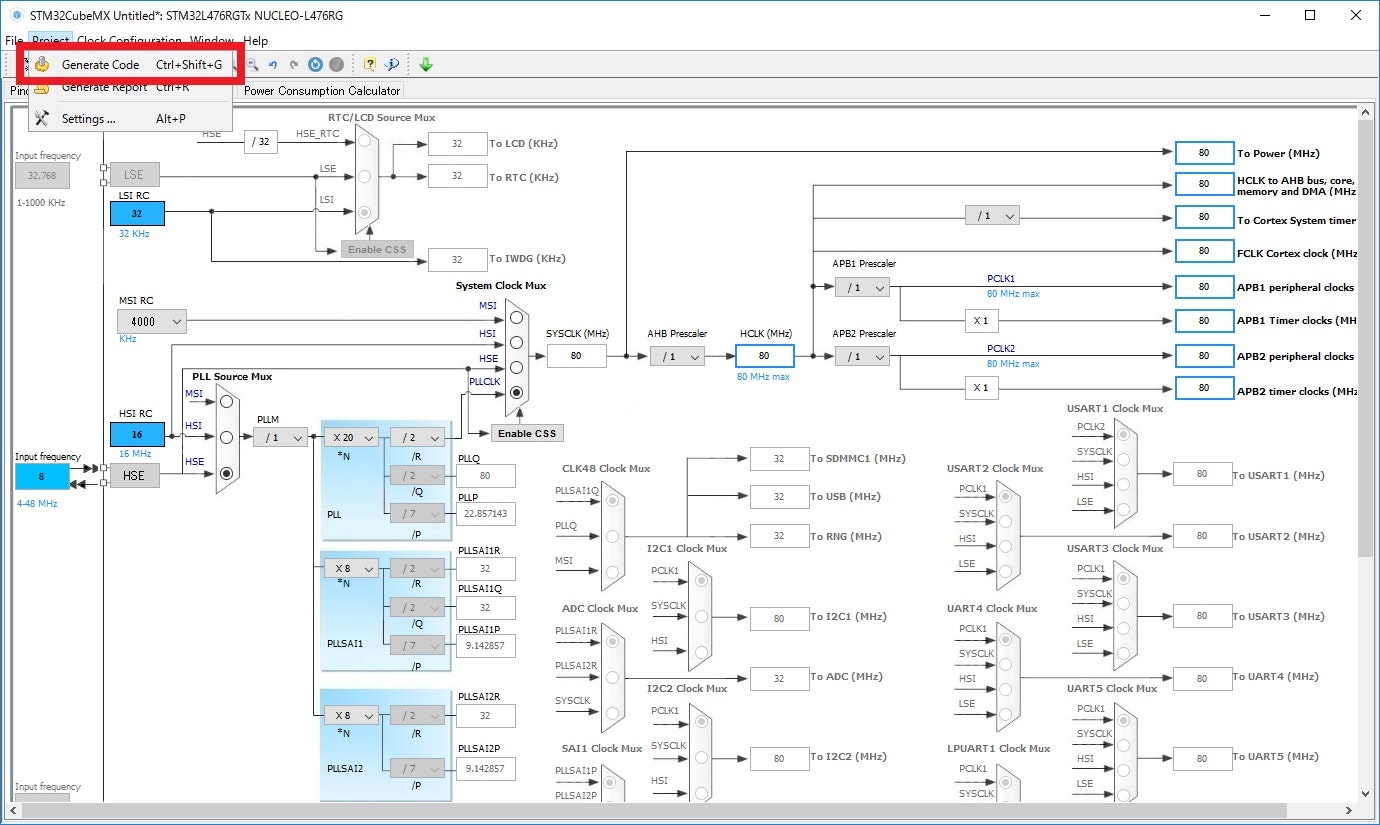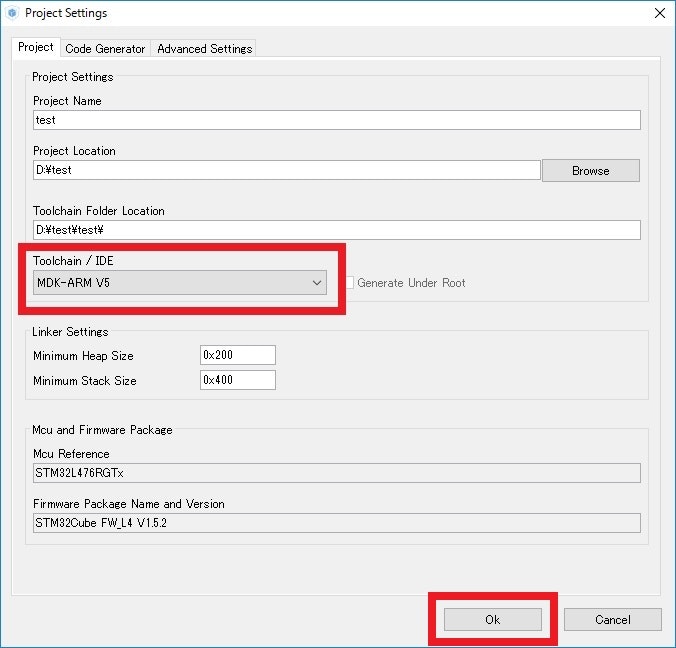はじめに
ARM評価ボードを改修して外部からクロックを供給するようにしました。
改修後にARM評価ボードが動作することを確認するために
STM32CubeMXで動作確認用のプロジェクトを作成しました。
プロジェクトの作成
手順1)STM32CubeMXを起動する
手順2)プロジェクトを作成する
「New Project」をクリックします。
手順3)ボードを選択する
「Board Selector」タブをクリックして、ボードの選択画面を表示します。
そこで「Nucleo64 NUCLEO-L476RG」を選択して「OK」ボタンをクリックします。
手順4)ポートを設定する
「Pinout」タブをクリックして、マイコンのポートを設定します。
デフォルトからは以下を変更しています。
RCC → High Speed Clock(HSE) : Crystal/Ceramic Resonator
SYS → Debug : Serial Wire
手順5)クロックを設定する
「Clock Configuration」タブをクリックして、マイコンのクロックを設定します。
CPU、バスのクロックは80MHzに設定しています。
手順6)ソースコードを生成する
メニュー「Project」の「Generate Code」をクリックして、ソースコードを生成します。
手順7)開発用のプロジェクトを作成する
任意の場所に開発用のプロジェクトを保存します。
IDEはMDK-ARMの評価版を使用しているので「MDK-ARM V5」を選択しています。
「OK」ボタンを押すと指定したフォルダに開発用のプロジェクトが作成されます。
まとめ
今回は動作確認用のプロジェクト作成しました。
次はmainまで動作することを確認したいと思います。